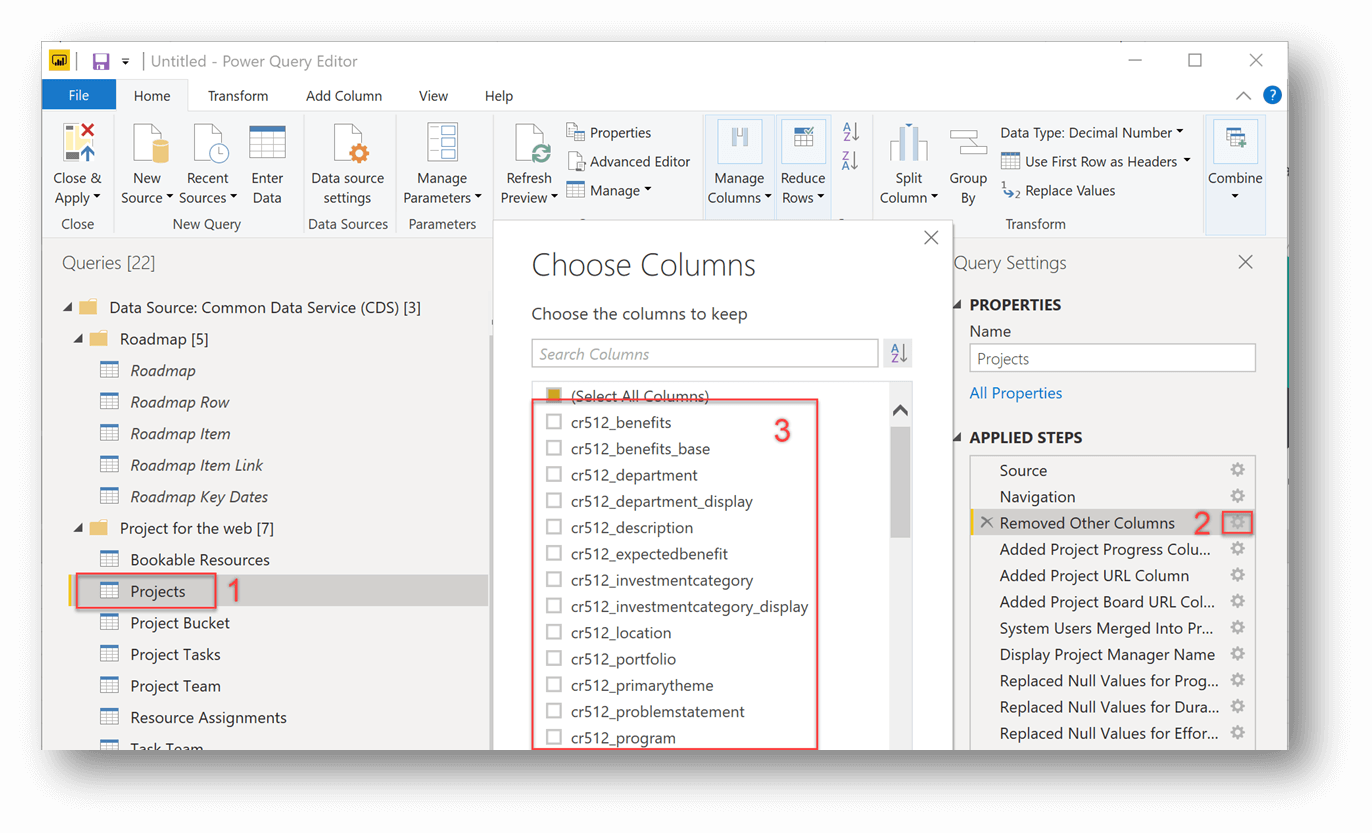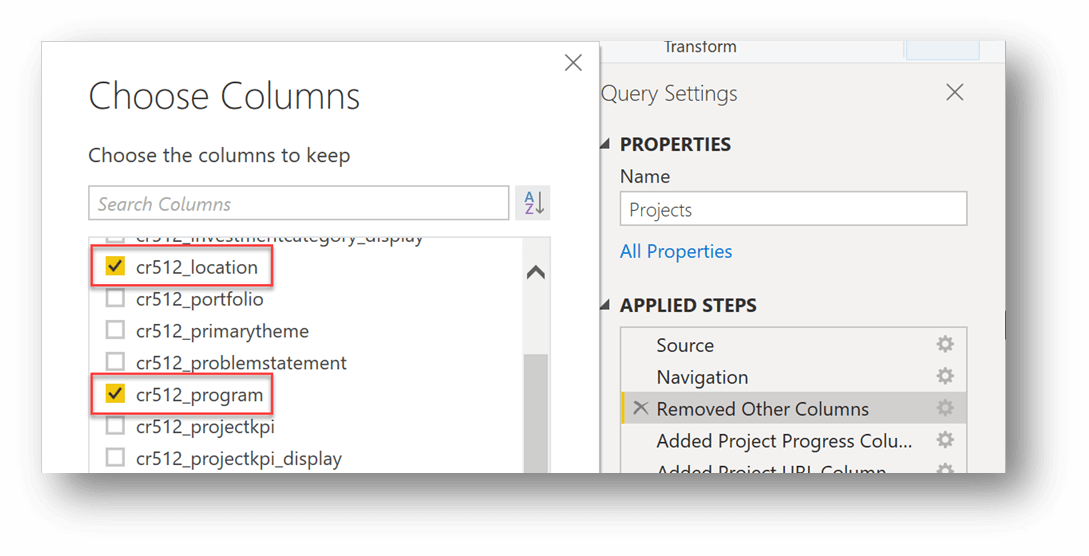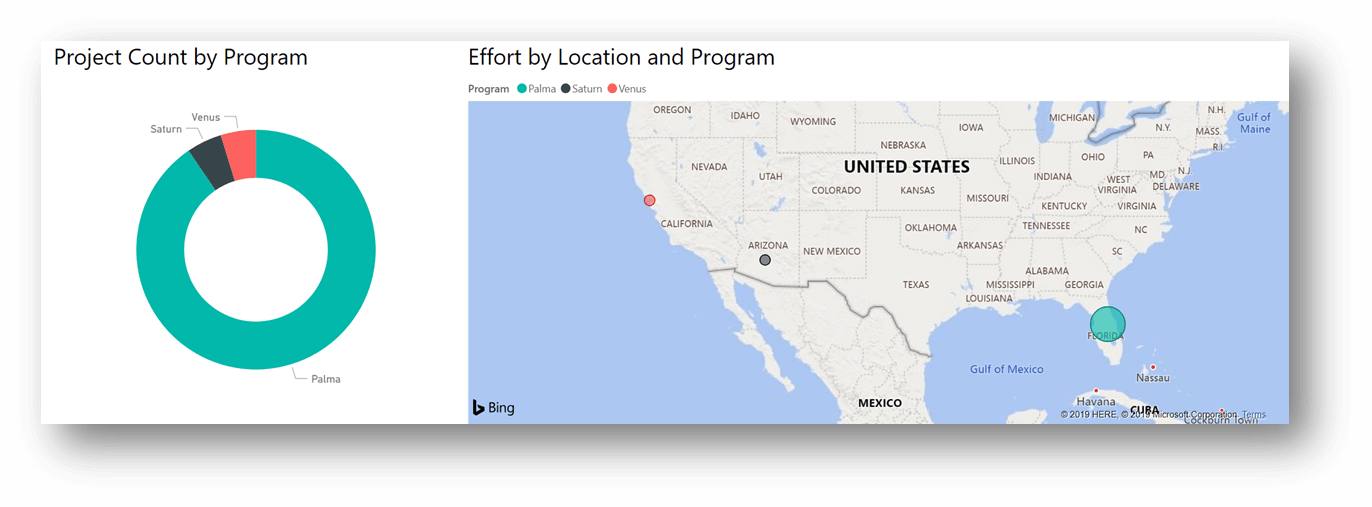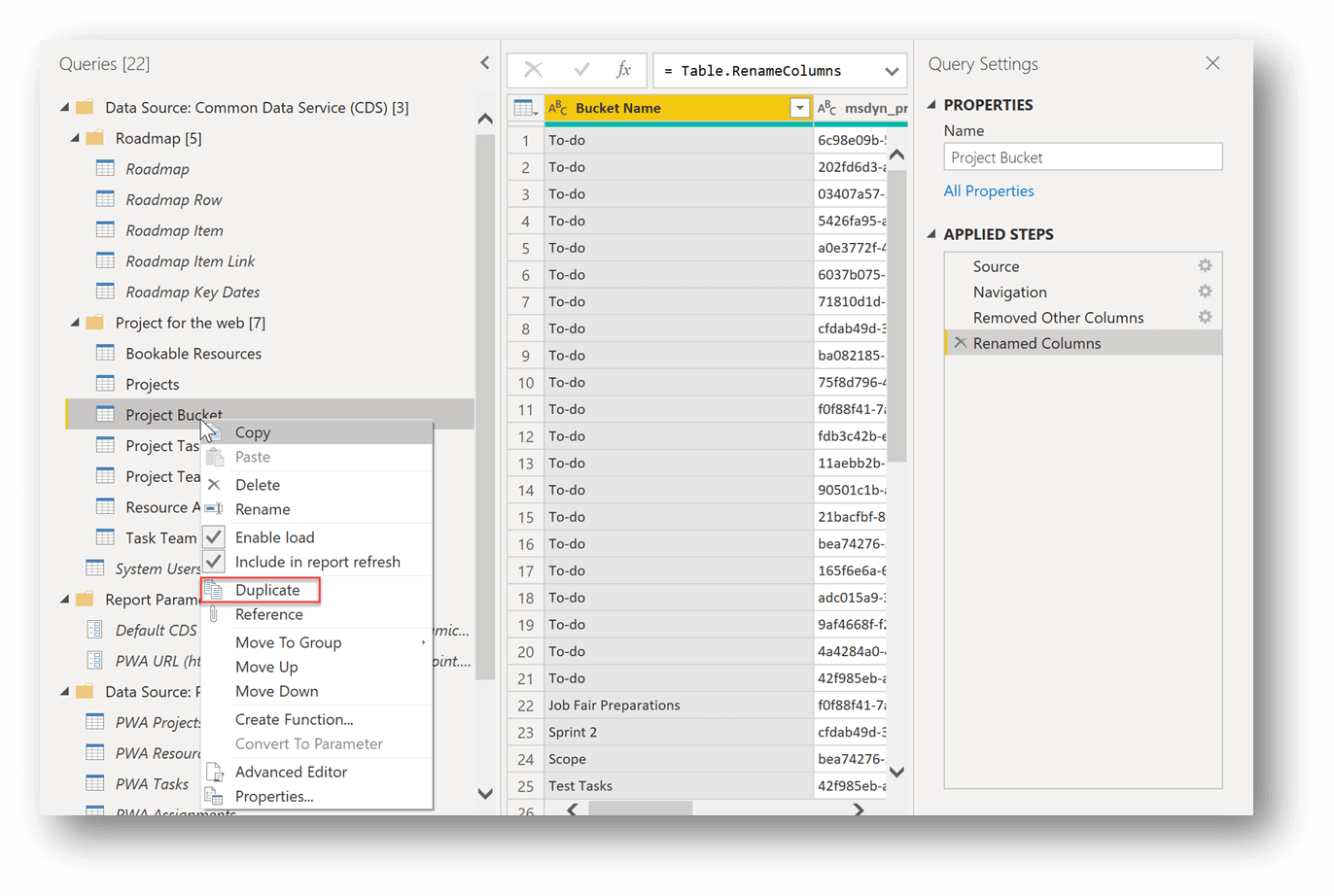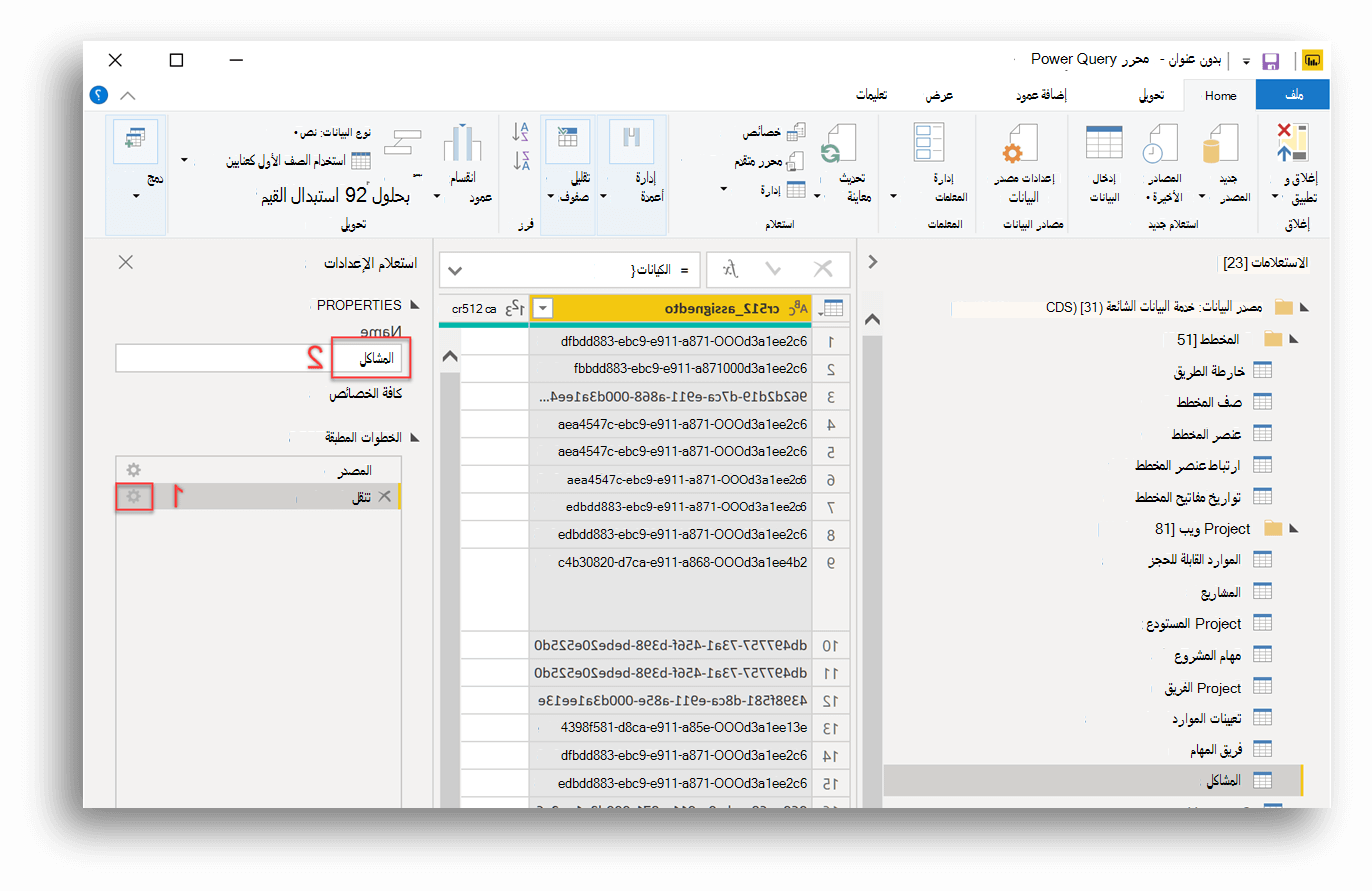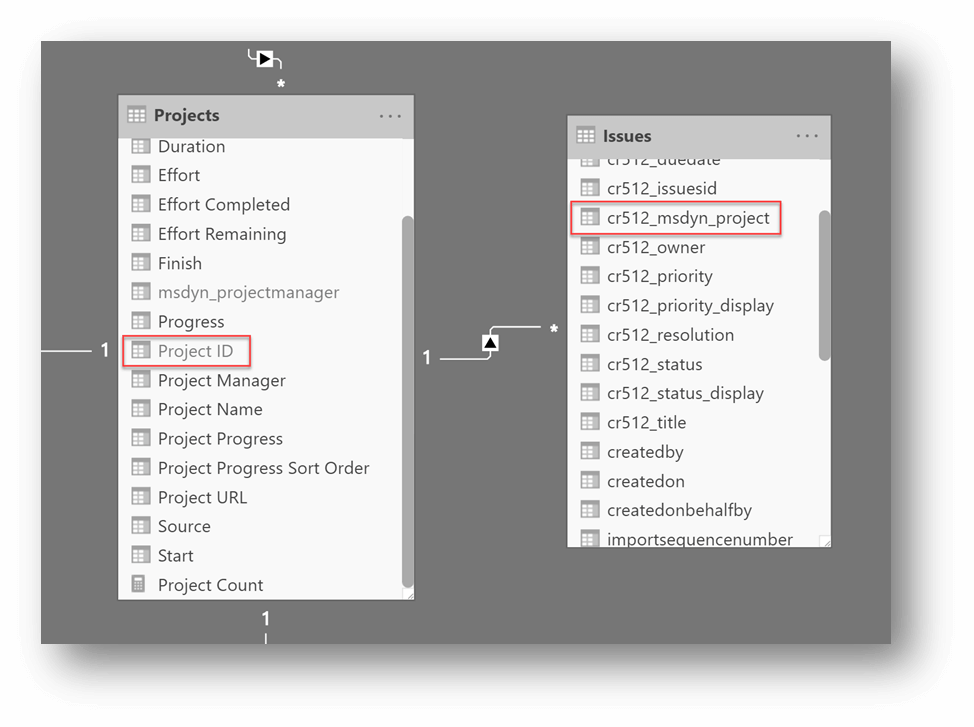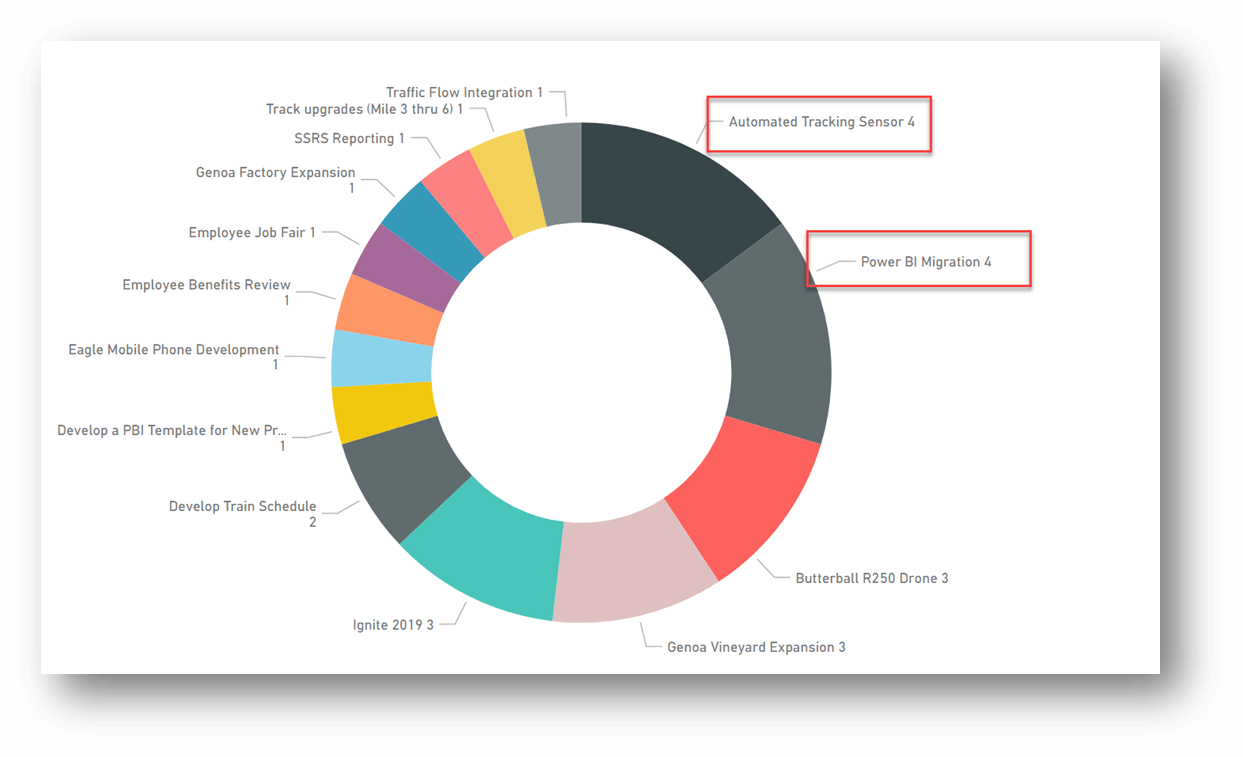ملاحظة: سيصبح Microsoft Project للويب Microsoft Planner قريبًا. يمكنك الاستمرار في استخدام معظم قدرات Project للويب في Planner الجديد بمجرد طرحها في مؤسستك. تعرف على المزيد حول Planner الجديدة في الأسئلة المتداولة حول Planner والمساعدة والتعلّم في Planner.
يمكنك استخدام حزمة محتوى Project Online Power BI نموذج للإبلاغ عن Project للويب البيانات الواردة في Dataverse الخاص بك. يمكنك أيضا تخصيص قدرات القالب وتوسيعها عن طريق تغيير الملف ليناسب احتياجات مؤسستك.
للحصول على إرشادات حول الاتصال بمصادر البيانات الخاصة بك وتثبيت هذا القالب، راجع الاتصال بـ Project لبيانات الويب من خلال سطح مكتب Power BI.
يوفر القالب اتصالات أو استعلامات لجميع الكيانات الأساسية لـ Project للويب، بما في ذلك Projects، وTasks، وBookable Resources، وProject Buckets وProject Team، وSystem User. كما أنه يوفر الاتصالات المطلوبة لاسترداد البيانات من خدمة خارطة الطريق (خارطة الطريق، وعناصر خارطة الطريق، وارتباطات عناصر خارطة الطريق)، ويتوفر إصدار يتضمن اتصالات Project Web App (PWA) لسيناريوهات تقرير الحافظة الكاملة. تتوفر جميع إصدارات القالب على GitHub في aka.ms/ProjectReports.
يوفر النموذج مثالاً على كيفية Power BI وProject للويب العمل معًا وتقديم رؤى قوية في حافظات المشروع.
تم إنشاء ملف القالب هذا لمساعدتك على تخصيص محتوى تقرير مؤسستك وتوسيع الرؤى في جوانب مختلفة من الحافظات. مع إضافة المزيد من الوظائف إلى Project للويب، سيتم تخصيص التقارير بشكل أكبر لتقديم رؤية إضافية للبيانات التي تديرها الميزات الجديدة.
غالبًا ما يكون من المغري الاستعلام عن جميع البيانات وإضافتها من مصدر، مع التفكير في إمكانية استخدامها في تقريرك لاحقًا. ومع ذلك، بناءً على حجم مجموعة البيانات الخاصة بك، قد يؤثر الاستعلام عن جميع البيانات بشكل كبير على أداء التقرير. كلما زاد عدد البيانات التي يحتاج التقرير إلى تحميلها، كلما استغرق التحميل والتحديث وقتًا أطول، وكلما طال الوقت الذي قد تستغرقه المرئيات على الشاشة.
نوصي بالتركيز على احتياجات التقارير الحالية لمؤسستك أو سيناريوهات إعداد التقارير المحددة، وتحسين استعلاماتك لاسترداد البيانات المطلوبة فقط لدعم مرئياتك.
يعد قالب حزمة محتوى Project Online Power BI مثالاً على كيفية تحسين الاستعلامات للموضوع الذي يتم استكشافه. تم استبعاد بعض الأعمدة المفيدة لموضوعات أخرى. يمكنك توسيع كيان المشروع في Dataverse في PowerApps عن طريق إضافة المزيد من الأعمدة. للحصول على معلومات حول كيفية القيام بذلك، راجع كيفية إنشاء وتحرير الأعمدة. يمكن إضافة هذه الأعمدة إلى الاستعلامات لتوسيع أو تغيير تركيز تقرير Power BI.
مثال: استكشاف أعمدة البرنامج والموقع
-
على الشريط، حدد تحرير الاستعلامات، ثم في محرر Power Query، ضمن الاستعلامات، حدد المشاريع.
-
على الجانب الأيسر، ضمن إعدادات الاستعلام، إلى جانب الأعمدة الأخرى التي تمت إزالتها، حدد أيقونة الترس.
-
في مربع الحوار اختيار أعمدة ، ابحث عن أي أعمدة مخصصة تريد إضافتها إلى التقرير. في هذا المثال، أضفنا cr512_location والأعمدةcr512_program من قائمة الأعمدة المخصصة التي تملكها المؤسسة في وحدة Projects الخاصة بها. يمكنك إضافة أعمدة مخصصة، أو أعمدة مضمنة إضافية.
-
في النافذة محرر Power Query، حدد إغلاق وتطبيق، ثم حدد تحديث على شريط Power BI الرئيسي.
سمحت إضافة الأعمدة في هذا المثال بإنشاء المخططات التالية التي تعرض عدد المشاريع حسب البرنامج والموقع.
مثال آخر هو استخدام العمود المضمن createdon لإظهار عدد المشاريع التي تم إنشاؤها حسب الشهر.
إذا كنت تقوم بتطوير تقرير وتريد إلقاء نظرة على بيانات اصطناعية مخصصة لإدارة المشروع من حيث صلتها بالمشاريع في النظام، يمكنك إضافة جداول بيانات جديدة عن طريق الاستعلام عن كيانات Dataverse المخصصة. جعل تصميم القالب من السهل إحضار كيانات جديدة وتوصيلها بـ المشاريع في نموذج البيانات الخاص بك.
-
حدد تحرير الاستعلامات.
-
ضمنالاستعلامات، انقر بزر الماوس الأيمن فوق استعلامProject Bucket، ثم حدد تكرار.
-
للاستعلام المكرر حديثًا المسمى حاليًا Project Bucket (يظهر في الصورة أعلاه)، في جزء إعدادات الاستعلام ضمن APPLIED STEPS، احذف الخطوات لـ الأعمدة المُعاد تسميتها والأعمدة الأخرى المحذوفة.
-
مرة أخرى الخطوات المطبقة، بجانب التنقل، حدد ترس الإعدادات.
-
حدد الكيان الذي تريد التنقل إليه. في مثالنا، نختار كيانًا يحمل التسمية cr512_issues، وهو في هذا المثال كيانًا مخصصًا في Dataverse يقوم بتخزين البيانات المتعلقة بالمشكلة لمشاريعنا.
-
أعد تسمية الاستعلام في الجزء إعدادات الاستعلام في المربع الاسم. هنا أعدنا تسمية الاستعلام "المشكلات".
-
لاختيار الأعمدة التي ترغب في الاحتفاظ بها، على علامة التبويب الصفحة الرئيسية حدد إدارة الأعمدة > اختيار الأعمدة.
ملاحظة: يمكنك أيضًا إعادة تسمية الأعمدة الخاصة بك إلى شيء أكثر سهولة في الاستخدام (سيساعد ذلك تقاريرك في أن تبدو أكثر احترافية وتحسين ميزة الأسئلة والأجوبة في خدمة Power BI).
-
في النافذة محرر Power Query، حدد إغلاق وتطبيق.
-
انتقل إلى طريقة عرض النموذج وأنشئ علاقات حسب الحاجة مع كيانك الجديدة والكيان «المشاريع».
ملاحظة: ستعتمد العلاقات التي تنشئها على السيناريو الخاص بك. في هذا المثال، قمنا بتوصيل جدول المشاكل بجدول المشاريع (معرّف المشاريع في المشاريع إلى cr512_msdyn_project في المشكلات).
باستخدام البيانات والعلاقات الإضافية، يمكنك إنشاء مخطط دائري مجوف باستخدام «المشاريع» و«اسم المشروع» و«المشكلات» وعدد cr512_issueid. يُظهر الرسم البياني أن المشروعين اللذين بهما أكبر عدد من المشكلات هما مشروع مستشعر التتبع الآلي وPower BIمشروع الترحيل، ولكل منهما 4 مشكلات.
بدلاً من ذلك، غالبًا ما تجد ميزة الكشف التلقائي عن العلاقات علاقات جديدة في بياناتك. على شريط شاشة Power BI الرئيسية، حدد إدارة العلاقات، ثم حدد الزر الكشف التلقائي في الأسفل. سيكتشف Power BI علاقات البيانات الجديدة في التقرير. عند الاكتمال، سيتم عرض عدد العلاقات الجديدة التي عثر عليها الآن بعد إضافة بيانات وأعمدة جديدة. ستحتاج إلى مراجعة هذه العلاقات الجديدة للتأكد من أن نموذج البيانات الناتج هو ما تتوقعه.
أثناء إضافة المزيد من الاتصالات (الاستعلامات) إلى التقرير، يمكنك اختيار السماح بخدمة Power BI لتزويدك بتحليلات من مجموعة بياناتك.
-
للحصول على ملخص حول كيفية استخدام تحليلات Power BI، الرجاء مراجعة إنشاء تحليلات البيانات على مجموعة بياناتك تلقائيا باستخدام Power BI.
بالإضافة إلى ذلك، يمكن أن يؤدي تثبيت المرئيات إلى لوحة معلومات إلى استخدام الأسئلة والأجوبة في خدمة Power BI للحصول على تحليلات إضافية من مجموعة البيانات.
-
للحصول على تفاصيل حول تطوير لوحة المعلومات، راجع إنشاء لوحة معلومات Power BI من تقرير.
-
للحصول على معلومات إضافية حول الأسئلة والأجوبة، راجع استخدام الأسئلة والأجوبة لـ Power BI لاستكشاف بياناتك وإنشاء مرئيات.
-
للحصول على إرشادات حول كيفية إضافة مرئيات (مثل المخططات والخرائط) إلى التقارير، راجع إضافة مرئيات إلى تقرير Power BI (الجزء 1) وإضافة مرئيات إلى تقرير Power BI (الجزء 2).